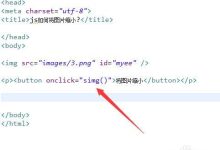
html中如何缩小图片
在HTML中,我们可以使用 <img>标签来插入图片, HTML本身并不提供直接缩放图片的功能,如果你想在网页上显示不同大小的图片,你需要在上传图片时生成不同大小的版本,并在HTML中使用相应的 <img>标签引用。,如果你需要在网页加载时动态地改变图片的大小,或者根据用户的交互来改变图片的大小,那么你需要使用JavaScript来实现这个功能,下面是一个使用JavaScript来缩放图片的例子:,我们需要在HTML中创建一个 <img>标签和一个 <button>标签:,在上面的代码中,我们首先创建了一个 <img>标签,并给它设置了一个ID myImage,我们创建了两个 <button>标签,分别用于放大和缩小图片,每个按钮都有一个 onclick事件处理器,当用户点击按钮时,会调用相应的JavaScript函数。,接下来,我们需要编写JavaScript代码来实现放大和缩小图片的功能:,在上面的代码中,我们首先获取了图片的当前宽度,并将其转换为整数,我们根据用户的操作来增加或减少宽度,如果新的宽度超过了最大宽度(在这个例子中是600px),我们就将宽度设置为最大宽度,如果新的宽度小于最小宽度(在这个例子中是100px),我们就将宽度设置为最小宽度,我们将新的宽度设置为图片的宽度。,这就是如何在HTML中缩放图片的方法,需要注意的是,这种方法只改变了图片的显示大小,而并没有改变图片的实际大小,如果你想改变图片的实际大小,你需要在上传图片时生成不同大小的版本。, ,<img id=”myImage” src=”myImage.jpg” style=”width:100%;maxwidth:600px”> <button onclick=”zoomIn()”>放大</button> <button onclick=”zoomOut()”>缩小</button>,function zoomIn() { var img = document.getElementById(“myImage”); var currentWidth = img.style.width; var newWidth = parseInt(currentWidth) + 10; if (newWidth > 600) { newWidth = 600; } img.style.width = newWidth + “px”; } function zoomOut() { var img = document.getElementById(“myImage”); var currentWidth = img.style.width; var newWidth = parseInt(currentWidth) 10; if (newWidth < 100) { newWidth = 100; } img.style.width = newWidth + “px”; },

 国外主机测评 - 国外VPS,国外服务器,国外云服务器,测评及优惠码
国外主机测评 - 国外VPS,国外服务器,国外云服务器,测评及优惠码

